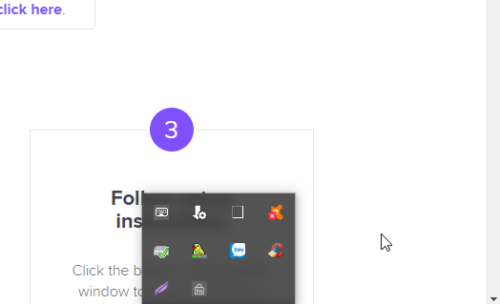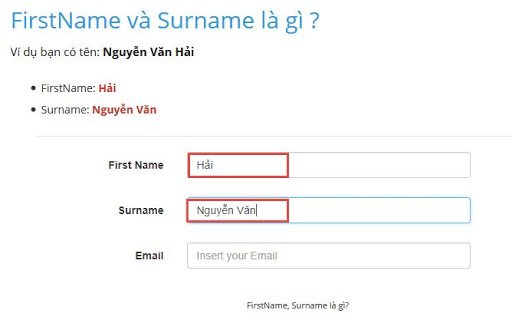iCloud Là Gì? Cách Xóa, Tạo Tài Khoản iCloud Trên iPhone, iPad, Máy Tính
iCloud được sử dụng phổ biến trên những thiết bị iPhone hay iPad nhưng lại có rất nhiều sử dụng iPhone lại không biết iCloud là gì? Cách sử dụng iCloud như thế nào? Cách tạo tài khoản iCloud ra sao? Để trả lời cho tất cả các câu hỏi ở trên, chúng ta cùng tham khảo bài viết dưới đây để hiểu rõ hơn về iCloud nhé.
Nội Dung
Định nghĩa iCloud là gì?
iCloud là dịch vụ lưu trữ dữ liệu đám mây miễn phí được cung cấp bởi Apple, hay nói cách khác là tài khoản lưu trữ dữ liệu của người dùng trên các thiết bị iOS như iPhone, iPad, iPod touch hoặc MacOS và máy tính các nhân.
Người dùng có thể quản lý và lưu trữ các dạng dữ liệu như hình ảnh, video, văn bảo, ứng dụng hay file âm thanh trên iCloud và đăng nhập, cũng như chia sẻ dữ liệu mọi lúc mọi nơi thông qua kết nối Internet. Thậm chí cả danh sách các ứng dụng trên máy của bạn nữa.
Tính năng của iCloud là gì?
Chuỗi khóa iCloud: Người dùng có thể quản lý và bảo mật được nhiều thông tin quan trọng như mật khẩu, thông tin thẻ tín dụng, tài khoản mạng xã hội,…
Chia sẻ dữ liệu: Gia đình hay bạn bè cùng sử dụng thiết bị của Apple có thể chia sẻ tài nguyên của máy thông qua iCloud. Ví dụ như, có thể dùng chung ứng dụng đã được một thành viên mua. Hoặc mua ứng dụng và thanh toán bằng thẻ tín dụng của thành viên khác trong nhà
Find My Devices – Tìm iPhone: Ngoài chức năng sao lưu dữ liệu quan trọng, công cụ này còn có tác dụng giúp định vị trí của máy, khóa máy từ xa, thậm chí là xóa hết dữ liệu trong máy để tránh bị đánh cắp.
Lưu trữ, sao lưu dữ liệu bằng iCloud Drive: Người dùng sử dụng công cụ iCloud sẽ có thêm 5GB miễn phí hoặc nếu muốn hơn thì bạn sẽ phải mất phí để mua thêm. iCloud sẽ cho phép bạn lưu trữ tất cả các dữ liệu về hình ảnh, video, ghi chú, tài liệu,..Ngoài ra, iCloud cũng được dùng để sao lưu các bản backup của thiết bị, giúp người dùng an tâm không bị mất dữ liệu kể cả khi máy bị hư hỏng hoặc bị mất.
Hướng dẫn cách tạo tài khoản iCloud miễn phí
Để cài đặt và tạo tài khoản iCloud cho điện thoại iPhone hoặc iPad bạn cần làm theo các bước sau đây:
Bước 1: Vào mục Cài đặt (Settings) trên iPhone /iPad nhấn vào Đăng nhập vào iPhone ở dòng đầu tiên.
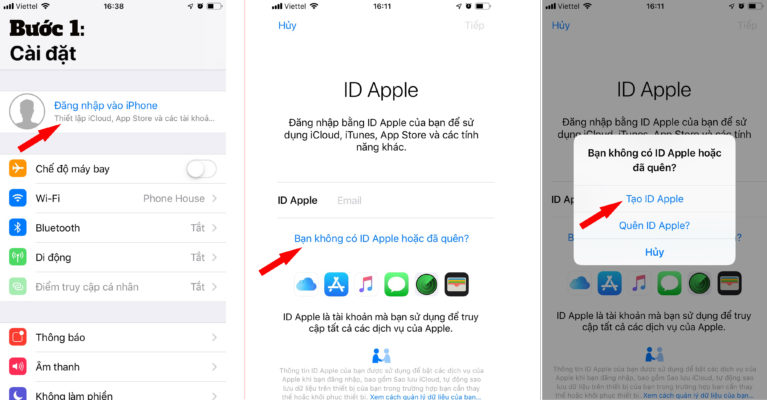
Bước 2 : Giao diện đăng nhập Apple ID sẽ hiện ra. Nhưng vì bạn chưa có tài khoản iCloud, hãy nhấn chọn mục Bạn không có ID Apple hoặc đã quên và xác nhận Tạo ID Apple.
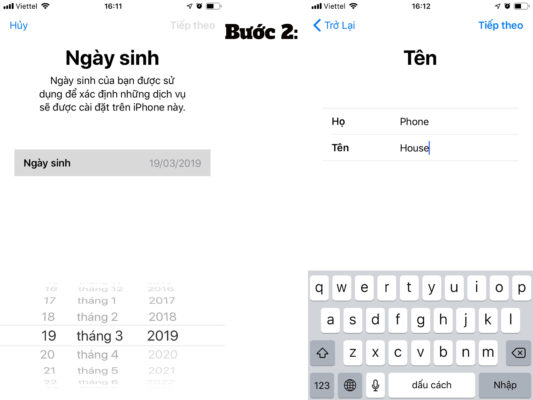
Bước 3: Bạn nhập đầy đủ thông tin và ngày sinh người sử dụng
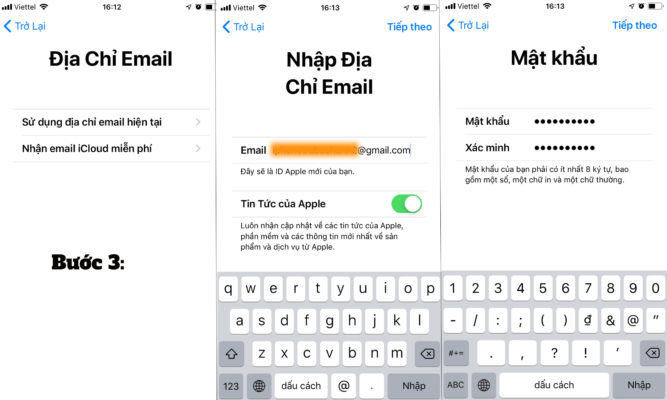
Bước 4: Giao diện xuất hiện 2 mục: Sử dụng địa chỉ email hiện tại và Nhận email iCloud miễn phí.
- Sử dụng địa chỉ email hiện tại: Nếu bạn có sẵn Gmail thì dùng gmail này để làm tài khoản iCloud.
- Nhận email iCloud miễn phí: Apple sẽ cấp cho bạn một ID mới dùng để tạo tài khoản đăng nhập nếu bạn chưa có một tài khoản Gmail nào.
Ở đây, chọn “Sử dụng địa chỉ Email hiện tại” (vì mình dễ nhớ gmail của mình hơn, tránh sau nay không nhớ ID đăng nhập). Sau đó, bạn nhập tài khoản Gmail có sẵn >> Tạo mật khẩu như hình trên.
Lưu ý: Mật khẩu của bạn ít nhất 8 ký tự, bao gồm 1 số, 1 ký tự viết hoa và một chữ thường.
Bước 4: Bạn chọn Số Điện Thoại để xác minh danh tính >> Đồng ý với Điều Khoản & Điều Kiện.
Bước 5: Tại giao diện xác minh tài khoản bạn chọn: Xác minh Địa chỉ Email máy sẽ yêu cầu Mã Xác Minh để xác nhận tài khoản. Bạn truy cập tài khoản Gmail bạn đã dùng để đăng ký, sẽ có một tin nhắn mã xác nhận của Apple gửi đến cho bạn, vào xem thư và nhập mã vào để kích hoạt tài khoản iCloud. Như vậy quá trình lập tài khoản iCloud đã
Cách nhận biết thiết bị đã đăng nhập iCloud
Bạn cào Cài đặt > iCloud”> xem mục Account đã có địa chỉ email nào đăng nhập vào hay chưa?
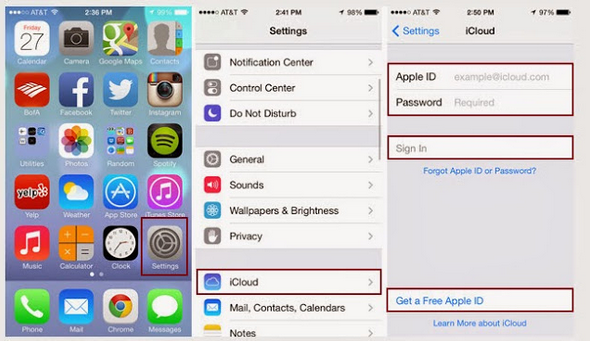
– Nếu Có tức máy đã có tài khoản iCloud.
– Nếu Không tức máy chưa được cài đặt tài khoản iCloud.
Hướng cách xóa tài khoản iCloud khi quên mật khẩu
Bước 1: Tắt tất cả các kết nối mạng như 3G/Wifi trên thiết bị.
Bước 2: Bật chế độ máy bay.
Bước 3: Bạn vào Cài đặt (Settings) => iCloud => dòng mật khẩu và xóa hết các chữ đi.
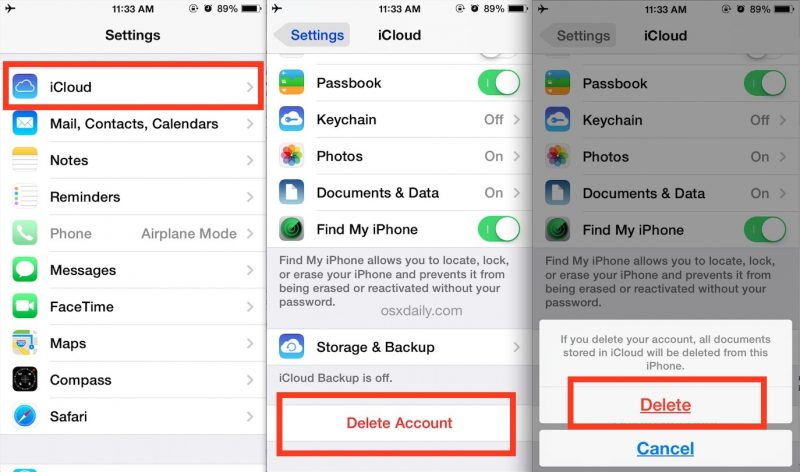
Bước 4: Sau đó nhấn nút Xong (Done), máy sẽ hiện lên thông báo và bạn nhấn OK.
Bước 5 Một thông báo không có kết nối mạng hiện ra nhưng hãy kệ nó. Và quay về mục iCloud.
Bước 5: Kéo xuống tìm mục Danh bạ (Contacts), và TẮT (OFF) chúng đi.
Bước 6: Tiếp tục kéo xuống phía dưới, chọn Xóa tài khoản (Delete Account). Sau đó xác nhận lại là xong.
Hy vọng những thông tin mà chúng tôi vừa chia sẻ có thể giúp bạn hiểu hơn về iCloud cũng như biết cách tạo tài khoản iClou chính xác. Chúc bạn thành công!